ppt怎么旋转图片制作方法步骤 怎样将ppt插入图片旋转任意角度 ppt中插入的图片倒过来了,想要将图形转正,该怎么做呢?下面我们就来分享两种ppt调整图片角度的教程,需要的朋友可以参考下。

一、插入图片
1、打开空白ppt,点击上方工具栏中的插入——图片——来自文件“,按照图片保存的路径,选择并插入图片。

2、插入一张倒置的图片。

方法一:利用图片工具,调整图片角度
1、出图片工具栏。具体做法:选中图片,右击鼠标,在弹出框里选择”显示图片工具栏“,就可以调出图片工具栏了。

2、找到旋转图片的工具。继续选中图片,在图片工具栏中,有一个带箭头的按钮,这个就是旋转按钮,点击一次,图片向左旋转90°,倒置的图片旋转成正常的样子需要旋转180°。

3、旋转图片。点击旋转按钮两次,图片就可以自动旋转成正放的样子了。

方法2:利用图片格式工具,调整图片角度
1、找到设置图片格式工具。具体做法:选中图片,右击鼠标,在弹出框里选择“设置图片格式”,调出设置图片格式的工具。

2、在设置图片格式的选项卡中点击“尺寸”,可以看到“旋转”,这就是旋转图片的工具。

3、调整图片的角度。点击旋转右侧的向上的小箭头,直到数字变成180°为止(也可以选中原有的0°,输入180°),然后点击确定,图片就会自动调整成正放的样子。

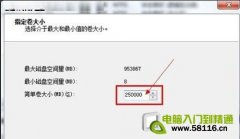 Windows 7下用磁盘管理为硬盘分区
Windows 7下用磁盘管理为硬盘分区
首先,打开控制面版----管理工具----计算机管理----磁盘管理,新......
阅读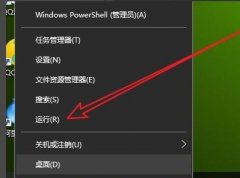 win10安全模式彻底退出更改正常启动方法
win10安全模式彻底退出更改正常启动方法
很多用户们在使用电脑的时候,遇到了系统的问题都会需要进入......
阅读 外设兼容性问题解决:老设备如何与新电
外设兼容性问题解决:老设备如何与新电
最新的计算机硬件创新推动了智能设备的快速发展,但也使得老......
阅读 意大利将设立40亿欧元芯片制造基金
意大利将设立40亿欧元芯片制造基金
英特尔 CEO Pat Gelsinger 去年前往欧洲进行了一系列考察和考察,为......
阅读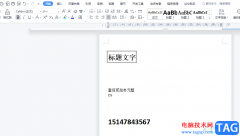 wps文档隐藏文中的手机号码的教程
wps文档隐藏文中的手机号码的教程
wps软件是在很早之前就开始出现的一款办公软件,一出现就吸引......
阅读 他趣里面聊天都是要钱的
他趣里面聊天都是要钱的 宏碁发布下一代Swift 5笔记
宏碁发布下一代Swift 5笔记 支付宝怎么取消刷脸登录
支付宝怎么取消刷脸登录 微软开始在Beta通道中向所
微软开始在Beta通道中向所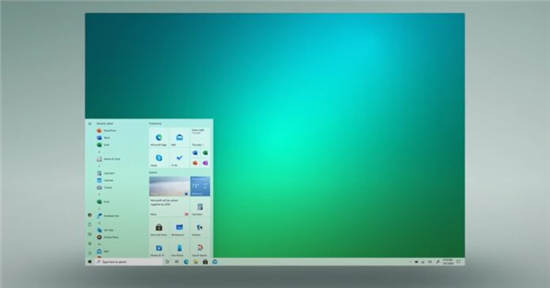 Windows10 21H2现已可供测试
Windows10 21H2现已可供测试![[更新]某些Windows10专业版用](http://www.tagxp.com/uploads/allimg/c211105/163611403315220-K006.jpg) [更新]某些Windows10专业版用
[更新]某些Windows10专业版用 网购危机,木马入侵所造
网购危机,木马入侵所造 QQ被盗怎么找回?QQ密码保护
QQ被盗怎么找回?QQ密码保护 问道手游神秘房间探案任
问道手游神秘房间探案任 《天地归虚》如何招收弟
《天地归虚》如何招收弟 Switch奈尔克与传说之炼金
Switch奈尔克与传说之炼金 显卡如何对比性能好坏?
显卡如何对比性能好坏?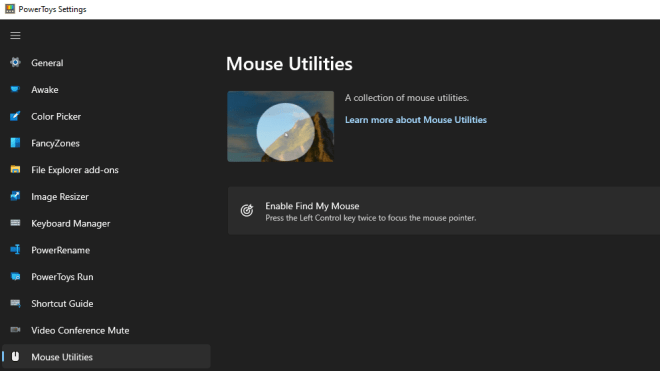 PowerToys0.49来了,带来了新
PowerToys0.49来了,带来了新 了解电脑硬件兼容性的重
了解电脑硬件兼容性的重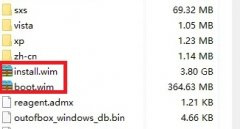 wim文件是啥详细介绍
wim文件是啥详细介绍 WPS热点及广告推送如何关
WPS热点及广告推送如何关 WPS Excel给文本内容批量添
WPS Excel给文本内容批量添 ios10就寝功能怎么用 ios1
ios10就寝功能怎么用 ios1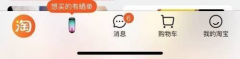 淘宝如何关闭淘宝乐园消
淘宝如何关闭淘宝乐园消 常用路由器的用户名和密
常用路由器的用户名和密 磊科路由器NW715P常见问题
磊科路由器NW715P常见问题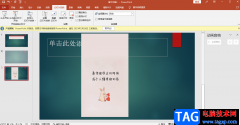
有的小伙伴想要设置一下只显示指定的幻灯片,但是不知道怎么设置,其实方法操作起来非常的简单,比如我们在PPT中编辑了很多张幻灯片,但是有的幻灯片内容在放映的时候不需要放映出来,...
次阅读
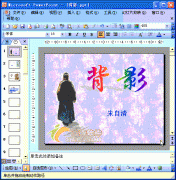
为Powerpoint演示文稿设置背景音乐,这是增强演示效果的重要手段。方法如下。 1、仿照前面的操作,选择一首合适的音乐文件,将其插入到第一张 幻灯片 中。 2、展开自定义动画任务窗...
次阅读
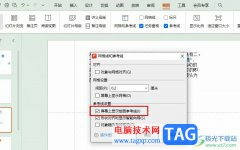
很多小伙伴之所以会选择使用WPS来对演示文稿进行编辑,就是因为WPS中的功能十分的丰富,能够满足我们对于演示文稿的各种编辑需求。有的小伙伴在使用WPS对演示文稿进行编辑的过程中想要开...
次阅读
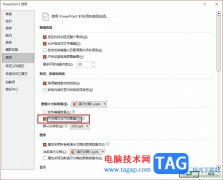
很多小伙伴在对演示文稿进行编辑时都会选择使用PPT程序,因为在PPT中我们可以给幻灯片添加图片、文字、形状或是图表等各种内容,还可以在幻灯片中设置动画效果,使其更加生动形象。有的...
次阅读

PPT是我们平时会经常接触的一款演示文档编辑工具,通过使用这款编辑工具,你可以尽情的制作出自己想要的一个幻灯片内容样式,你可以将幻灯片中的内容设置成比较个性化的,或者设计成比...
次阅读

Flash动画具有更好地交互功能和动画效果,在幻灯片中插入一个Flash动画,可以完成一些更加复杂的动作,下面我们通过一个练习来学习操作; 注意:系统需要安装FlashPlayer网页播放控件...
次阅读
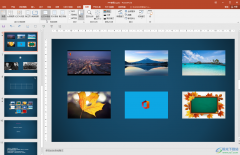
在PowerPoint演示文稿中进行排版时,我们可以借助其中的参考线,以更好地进行对齐等操作。如果有需要我们还可以拖动添加多条参考线。如果我们希望在PowerPoint演示文稿中锁定中心参考线,小...
次阅读

很多小伙伴在使用PPT程序的时候经常会需要将编辑好的演示文稿发送给他们进行检查。为了更好的保存演示文稿或是更方便查看,我们可以选择将演示文稿保存为图片。有的小伙伴可能不知道该...
次阅读

我们可以将视频文件添加到演示文稿中,来增加演示文稿的播放效果。 1、执行插入影片和声音文件中的影片命令,打开插入影片对话框。 2、定位到需要插入视频文件所在的文件夹,选...
次阅读

在ppt中怎样制作logo图标技巧 怎么制作ppt加logo的图片方法 除了从网上下载logo图案外,有时候也可以通过PPT上的形状功能来绘制简单的logo图案,那么PPT怎么制作LOGO呢?下面小编就为大家介绍P...
次阅读

相信经常制作各种PPT的小伙伴们都知道,在PPT中我们可以将需要的其他文件通过超链接的方式进行链接,这样我们就可以在需要的时候在PPT中点击超链接跳转打开相应的文档了。但是我们会发现...
次阅读
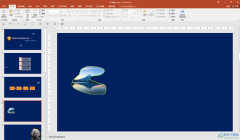
PowerPoint演示文稿是很多小伙伴都非常熟悉的办公软件,在其中我们可以轻松编辑制作各种幻灯片。在PowerPoint演示文稿中我们有时候会插入一些形状,图片,表格等元素丰富幻灯片的内容。如果...
次阅读

ppt是一款专业且强大的演示文稿制作软件,让用户可以用来完成工作报告、学习报或是年度总结等,为用户提供了不错的制作平台,再加上ppt软件中有着强大且实用的功能,让用户可以简单轻松...
次阅读

PowerPoint演示文稿中有一个非常好用的功能——项目符号,使用该功能我们可以为文档添加喜欢的符号进行分隔,方便观众查看。如果设置多级项目符号后,我们希望设置多级项目符号,比如将...
次阅读

现在,我们可以在各种场景中看到各种PPT,比如各种办公场景,各种教学场景,各种活动现场等等。在需要制作PPT时很多小伙伴都会选择使用PowerPoint演示文稿这款软件,在其中我们可以使用各...
次阅读